Як відключити режим інкогніто на телефоні Android?
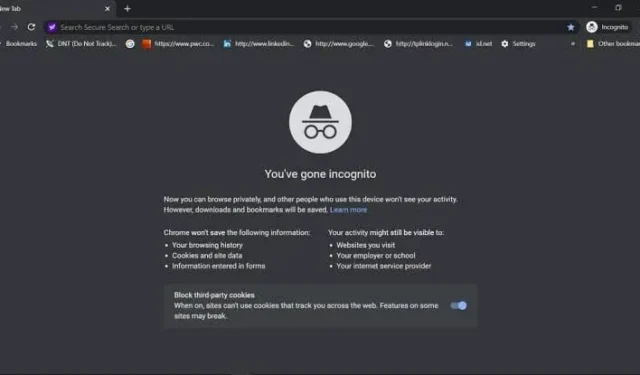
Смартфони, безсумнівно, є вашою системою життєзабезпечення. Однак із цим завжди виникають проблеми щодо конфіденційності, якщо ви ділитеся своїм пристроєм із родиною чи друзями.
Якщо ви не захищені належним чином, ви можете натрапити на себе для інших, які можуть натрапити на вашу приватну програму або папку з вмістом для дорослих. Іноді це також може бути незручно.
На щастя, виробники телефонів пропонують багато способів блокування та захисту вашого пристрою від небажаного доступу. Виберіть звичайні паролі, PIN-коди, шаблони або відбитки пальців, як вважаєте за потрібне. Що стосується веб-браузерів, ви отримуєте режим анонімного перегляду з загадковою назвою або режим приватного перегляду.
Однак анонімні вкладки не такі корисні, як їх часто зображають. Тому, якщо ви ввімкнули його, радимо вимкнути їх.
Ось як вимкнути режим анонімного перегляду на телефоні Android і вимкнути його назавжди. Отже, почнемо.
Режим анонімного перегляду – навіщо його використовувати?
Під час перегляду веб-сторінок у бажаному браузері — Chrome, Microsoft Edge або Firefox — перехід у режим анонімного перегляду приховує вашу особу. Це називається приватним переглядом .
Якщо ввімкнено, ваша діяльність буде прихована від інших; отже, ніхто не може знати, які веб-сайти ви переглядали на своєму пристрої, якщо вони доступні членам вашої родини чи друзям.
Отже, якщо ви не хочете, щоб хтось перевіряв або переглядав вашу історію веб-перегляду, ви завжди повинні використовувати режим анонімного перегляду під час перегляду. Це підвищує безпеку вашої конфіденційності, оскільки більшість часу люди зловживають вашою історією веб-перегляду.
Але якщо ваша дитина використовує веб-переглядач із увімкненим режимом анонімного перегляду, вам буде важко, якщо не неможливо, відстежувати дії. У такій ситуації ви можете вимкнути цю функцію на своєму мобільному телефоні.
І відповідь на це питання: так і ні, тому що, звичайно, ви можете вимкнути його, але немає гарантії, що це допоможе вам відстежувати онлайн-активність вашої дитини.
Браузери з режимом інкогніто для приватного перегляду
Нижче наведено деякі з популярних браузерів, які мають режим анонімного перегляду для безпечного перегляду.
- Microsoft Internet Explorer
- Microsoft Edge
- Гугл хром
- яблучне сафарі
- Mozilla Firefox
Отже, усі вони вважаються найкращими браузерами з точки зору конфіденційності.
Яка інформація залишається видимою, навіть якщо ви використовуєте режим анонімного перегляду?
Кожне оновлення має деякі обмеження, як і цей корисний режим анонімного перегляду. Незважаючи на те, що він захищає більшість ваших дій в Інтернеті, все ще є деяка видима інформація.
Нижче наведено деякі дії, які не будуть приховані, навіть якщо ви використовуєте режим анонімного перегляду під час перегляду веб-сторінок.
- Якщо ви зайдете на будь-який сайт, його власник дізнається про це. Крім того, рекламодавці також дізнаються про ваш візит.
- Якщо ви ввійдете на будь-який веб-сайт або платформу, наприклад Gmail, вони також дізнаються про вашу активність.
- Якщо ви переглядаєте сайт на чужому пристрої або використовуєте іншу мережу, власник цієї мережі також може мати доступ до ваших дій.
- Інтернет-провайдери, пошукові системи тощо також мають доступ до вашої історії веб-перегляду.
Усі перераховані вище сторони можуть бачити декілька дій або інформацію, зокрема:
- Ваш інтернет-протокол або IP-адреса використовуються для визначення вашого місцезнаходження.
- Ваша активність у реальному часі.
- Крім того, вашу особу, якщо ви ввійшли на будь-які веб-сайти.
Ви завжди повинні вибрати, чи хочете ви використовувати режим анонімного перегляду. Його вимкнення на пристрої Android дещо відрізняється від процесу на комп’ютері, оскільки на останньому його можна вимкнути, змінивши налаштування.
Зважаючи на це, у наступному розділі буде обговорено, як вимкнути режим анонімного перегляду на телефоні Android.
Як відключити режим інкогніто на телефоні Android?
Перш за все, давайте з’ясуємо, що режим анонімного перегляду не можна вимкнути за допомогою вбудованих налаштувань на пристрої Android, але завжди є програми сторонніх розробників, які можуть вам у цьому допомогти. Вони є:
- Інкокіто
Ви можете встановити програму Incoquito на свій пристрій Android, і вона надасть вам кілька варіантів. Серед них є налаштування, за допомогою якого можна заборонити відкривати будь-яку вкладку в режимі інкогніто.
Ви можете переглядати веб-сайти анонімно, і ця програма зберігатиме облік усіх ваших дій. Тому за допомогою цієї програми ви можете повністю відключити режим інкогніто.
- Інкогніто геть
Incognito Away — ще одна стороння програма, за допомогою якої можна вимкнути режим анонімного перегляду на пристрої Android. Він також бездоганно працює в кількох браузерах, таких як Microsoft Edge, Brave Browser , Iron Browser, Ecosia, Start Internet Browser, Yu Browser, Google Chrome DEV, BETA та Canary тощо.
Incognito Away допомагає захистити ваших дітей від небажаного чи шкідливого вмісту.
Примітка. Ці дві (та інші подібні) сторонні програми не є безкоштовними. Однак ціна на них прийнятна.
Як відключити режим інкогніто на телефоні Android?
Окрім сторонніх додатків, існують інші способи відключити режим анонімного перегляду на телефоні Android. Це:
- Використовуйте Google Family Link (батьківський контроль)
Існує кілька способів батьківського контролю або моніторингу вмісту, який ваша дитина може шукати або переглядати в Інтернеті, наприклад Google Family Link і Digital Wellbeing . Ось як ви можете легко видалити режим інкогніто з браузера телефону вашої дитини. Для цього виконайте такі дії:
- Перш ніж почати цей процес, переконайтеся, що вік вашої дитини відповідає віковим вимогам, які можуть відрізнятися.
- Потім ви можете пов’язати свій обліковий запис Google з обліковим записом вашої дитини.
- Тепер ви можете використовувати Family Link, щоб налаштувати батьківський контроль на телефоні вашої дитини.
Коли ви це зробите, Google автоматично вимкне режим анонімного перегляду. Існують інші переваги Google Family Link, такі як моніторинг часу використання екрана, веб-фільтрація, відстеження місцезнаходження пристрою тощо.
- Використовуйте браузер, який не підтримує інкогніто
Що ж, це найкращий прийом, який можна використати, щоб вимкнути режим анонімного перегляду на телефоні Android. Ви завжди можете спробувати скористатися браузером, який не підтримує цю функцію. Такий браузер може мати не кращу функцію, ніж браузер, який підтримує режим анонімного перегляду.
Але коли мова заходить про захист вашої дитини, це того варте. Все, що вам потрібно зробити, це відкрити Google Play Store і знайти Браузер без режиму анонімного перегляду. Потім встановіть той із кількох варіантів, який вам подобається, і перевірте, чи проблему вирішено.
Як вимкнути режим анонімного перегляду на телефоні Android – Firefox?
Якщо ви використовуєте Firefox на мобільному пристрої, не хвилюйтеся; вимкнення режиму анонімного перегляду у Firefox також є простим процесом. Просто виконайте такі дії:
- Натисніть поле з цифрами у верхньому правому куті екрана Firefox.
- У верхньому правому куті меню, що відкриється на екрані, будуть три точки.
- Натисніть «Закрити всі вкладки» серед параметрів на екрані.
- Усі ваші вкладки будуть закриті.
- Торкніться значка маски, щоб вийти з приватного режиму на екрані Firefox.
Таким чином, режим анонімного перегляду буде вимкнено на вашому мобільному телефоні.
Як вимкнути режим анонімного перегляду на телефоні Android – Microsoft Edge?
Якщо ви використовуєте режим анонімного перегляду в Microsoft Edge на своєму мобільному телефоні та хочете вимкнути його, виконайте такі дії.
- Натисніть на числове поле в нижньому правому куті екрана Edge.
- Натисніть «Закрити всі вкладки» з параметрів на екрані в нижньому лівому куті екрана.
Отже, це зроблено.
Як вимкнути режим анонімного перегляду на телефоні Android – Chrome?
Якщо ви використовуєте режим анонімного перегляду у веб-переглядачі Chrome і хочете його вимкнути, виконайте такі дії:
- Відкрийте Google Chrome на своєму пристрої.
- У верхньому правому куті натисніть значок перемикача вкладок.
- Праворуч ви знайдете відкриті вікна в режимі інкогніто.
- У верхньому правому куті анонімних вкладок натисніть «Закрити» (X).
Отже, це все про те, як відключити режим інкогніто на телефоні Android.
Висновок
Режим анонімного перегляду – це найбезпечніший спосіб захистити вашу активність у веб-переглядачі, але в деяких виняткових випадках його можна вимкнути. Говорячи про ПК і комп’ютери, відключити режим інкогніто дуже просто. Але коли мова заходить про пристрої Android, це може бути складним або виснажливим процесом.
Проте ми сподіваємося, що за допомогою наведеної вище статті ви вирішили цю проблему.
Але якщо ваша дитина знає про це, вона може спробувати використати інший браузер, у якому ви не зможете відстежувати її активність. Тому це може бути не найкращим рішенням.



Залишити відповідь